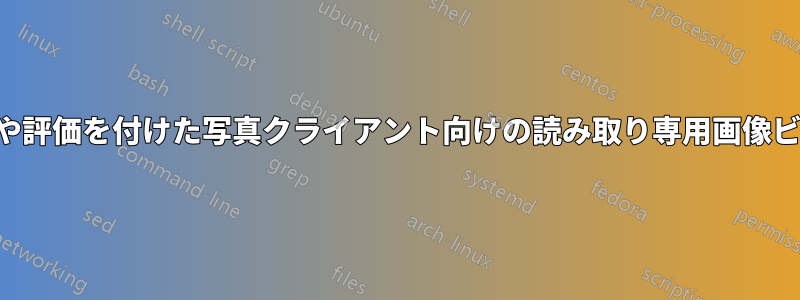
のWindows に最適な画像ビューア画像の切り取り、回転、変換、シャープ化などを行うことができます。ここでは、読み取り専用ビューア。
私は写真家なので、クライアントが私の撮影アルバムを閲覧、検討、レビューできるようにラップトップでこれを実行します(そしてそのアルバムだけです! :) )そして気に入った写真を選択したり、スターを付けたりする。
(このレビューをすぐに終わらせたい現場で必要に応じてすぐに再撮影できるようにします。そのため、オンライン サービスの提案はご遠慮ください。
商用利用が無料のプログラムを希望します。
答え1
いいえ、この質問はここでは有効です。なぜなら、あなたはソフトウェア写真を閲覧するため。
Windows Photo Viewer.このプログラムはすでに付属しているのでWindows 7、他に何もインストールする必要はありません。以下の手順に従って、これをデフォルトの画像ビューアとして設定できます。
任意の画像(関連付けたい形式のもの)を右クリックして
Windows Photo Viewer、Properties.次に、ラベル
Changeの横にあるボタンをクリックしますOpens with:。
開いたダイアログで、以下
Windows Photo Viewerを選択しますOK。
さて、すべてのファイルを Windows フォト ビューアーで開くように関連付けたとします.png。次回クライアントに.png画像を表示するときは、画像をダブルクリックするだけで Windows フォト ビューアーで開きます。画像が開くと、ウィンドウの下部にツール バーが表示されます。

中央の丸いボタンをクリックすると、画像が全画面/スライドショー モードで開きます。画像を右クリックすると、スライドショーの速度を選択するためのいくつかのオプションが表示されます。

個人的には、スライドショーを一時停止するには、キーボードの を選択するPauseか、 を押します。これで、キーボードのとボタンを使用して画像間を移動できます。この方法により、時間をかけて、壮大なフルスクリーン形式でクライアントに画像を表示できます。Space<-->
お役に立てれば。
答え2
高速画像ビューア。 これは私がこれまで試したどのツール(特に無料のもの)よりもはるかに高速で、Pro バージョンではスターを付けるなどの機能も使用できます。
答え3
Windows 画像と FAX ビューアーを試してください。現在のアルバムのすべてのアイテムを 1 つのフォルダーに入れて、preview1 つで使用します。

答え4
以下に、エディターではない無料の画像ビューアをいくつか紹介します。
ヴァレン・JPegger
40 種類の異なる画像ファイル形式を読み取り、インストールは不要です (アルバムに含めることができます)
シェルソフト CDview
CD 用であり、アルバムのフロントエンドとして機能します。
画像ビューア/32
画像編集は可能ですが、ツールバーは非表示にすることができます。
これらの製品は、この記事にある非常に長いリストの中から選ばれました。
Windows 用の無料画像ビューアとブラウザ


